水上アキラです。WordPressで入れておきたいプラグインの必要性と理由を解説します。
最低限入れておくべきプラグインや、あると便利なものなど10個挙げてます。
All in One SEO Pack

もはやWordPress利用者には定番のプラグインです。
インストールすると、左メニューの『ダッシュボード』下に設定画面があります。
入力箇所は、
- ホームタイトル
- ホームディスクリプション(説明文)
- ホームキーワード
- Googleウェブマスターツール
- GoogleアナリティクスID
くらいで、あとはデフォルトのままで大丈夫です。
Googleウェブマスターツールの欄には、
Search Consoleにサイト登録したときの所有権確認で出てくる
『HTMLタグ』
contet=”○○○○” で囲まれたアルファベットと数字をコピペします。
GoogleアナリティクスIDの欄には、
“UA-111111111-2”
のようなUAから始まる数字列をそのままコピペします。
Google XML Sitemaps

Google XML Sitemapsは、GoogleのSearch Consoleに
サイト登録したときに出る『サイトマップ送信』で使います。
Googleにサイトマップを送っておくと、記事更新したときにGoogleが読み取ってくれます。

Category Order and Taxonomy Terms Order

『Category Order and Taxonomy Terms Order』は、
カテゴリーの順番を入れ替えられる機能です。
設定画面を開いたら、マウスのドラッグで自由に入れ替えます。
というか、元々付いていそうなのにWordPressには付いてません。
カテゴリーを自由に入れ替えたいと思ったらこれを使うと良いでしょう。
Contact Form 7

閲覧者さんから自分にお問い合わせをもらうために
『問い合わせフォーム』を設置できるプラグインです。

Akismet

WordPressは世界中で使われているので、
英語だらけの意味不明な迷惑コメントも多く受信しますが
まとめてシャットアウトできるツールです。

PubSubHubbub

記事を書いたらリアルタイムにGoogleに通知してくれます。
通常なら新しい記事を公開したらクローラーを待つことになるのですが、
管理者側からPUSHすることで教えてあげる機能を持っています。
また、スクレイピングの効果もあります。
スクレイピングとは、シンプルに言えば無断コピー対策です。
自分が一番最初に書いた人だとGoogleに認識してもらうことでそれを防げます。
UpdraftPlus

WordPressで日々更新していると、
ある日突然サイトがウィルス感染したり改ざんされるリスクもあります。
なのでバックアップを取ることは必須です。
バックアップ無しで運用すると、記事もまた一からやり直し、プラグインも入れ直し、
という地獄が待っていることになるので、定期的に自動でバックアップしてくれる
『UpdraftPlus』が便利です。
バックアップのプラグインは他にも幾つかありますが、
2018年現在は『UpdraftPlus』が最強だと思っています。
Favicon Rotator

ファビコンとは、よくブラウザのタイトル名の左にアイコンが付いていますよね。

このアイコンを自分の好きなデザインで変えられるというプラグインが
『Favicon Rotator』です。
ファビコンは、小さなマークなので写真は向いてません。
他サイトとの差別化とか個性を表現する程度なので、
ちょっとしたオシャレ感覚で変化を付けられるものになります。

WordPress Ping Optimizer

あちこちに記事を見てもらうためには
Pingを飛ばすことで認識してもらいやすくなります。
もともとWordPressにはPing機能は付いてるので最低限は大丈夫ですが、
『WordPress Ping Optimizer』は自分で送信先を追加できるということです。
(念のためですが、一部エラーも確認されているので
あくまで自己責任でお願いします。)

WordPress Related Posts

最後は『WordPress Related Posts』です。
これは記事の下に『サムネイル付き関連記事を自動追加』してくれるプラグインです。
サムネイルのサイズも変更でき、他の人はこちらも見てますのように案内をして
他ページにも誘導することでページビューの増加を手伝ってくれます。
『設定』⇒『WordPress Related Posts』で操作できます。
まとめ
以上が私のオススメするWordPressプラグイン10選でした。
もちろんまだまだ便利で私が使っているものはありますが、
今回は最低限無いと困るものも多く、
それほど使い方も難しくない目線でピックアップしました。
基本の設定方法は一度やれば理解できるものだと思います。
お試しください。
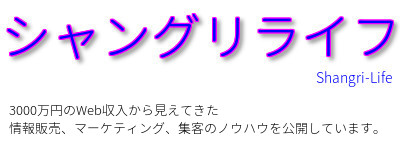



コメント